昨天我們學到 n8n 的介面與建立 Workflow,今天要深入了解它的三大核心概念:
為了讓大家更好理解,我們用一個簡單範例:每天早上 9 點自動寄「早安 ☀️」Email 到自己的 Gmail。
在 n8n 裡,Node 是最小的動作單位,每個 Node 都有特定功能:
每個 Node 會 接收輸入 → 執行動作 → 輸出結果,然後把結果傳給下一個 Node。
在今天的範例中,我們會用到:
Workflow 不會自己動,必須有一個「開關」來觸發它。這個開關就是 Trigger Node。
這裡我們使用:
當 Trigger 被觸發後,n8n 會依照順序執行:
Schedule Trigger → Gmail Node(寄出早安信)
這整個過程就叫 Execution。在 n8n 裡可以隨時查看 Execution Log,看到每個 Node 的輸入/輸出,方便除錯。
在 n8n Workflow 畫布上,新增 Schedule Trigger Node。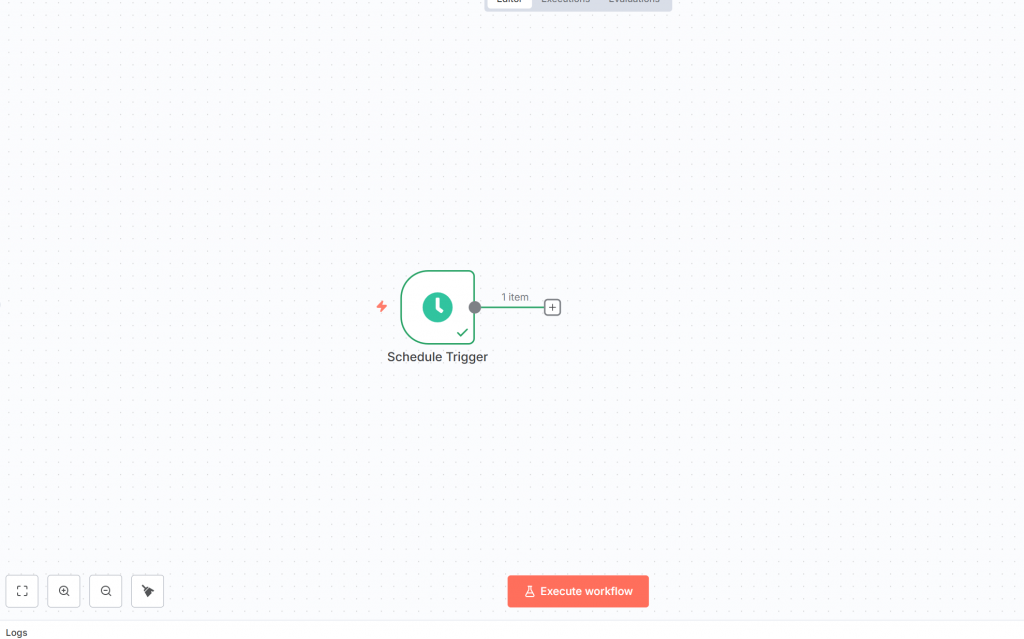
設定觸發條件:
Days
9am
這樣每天早上 9 點,Workflow 就會自動被觸發。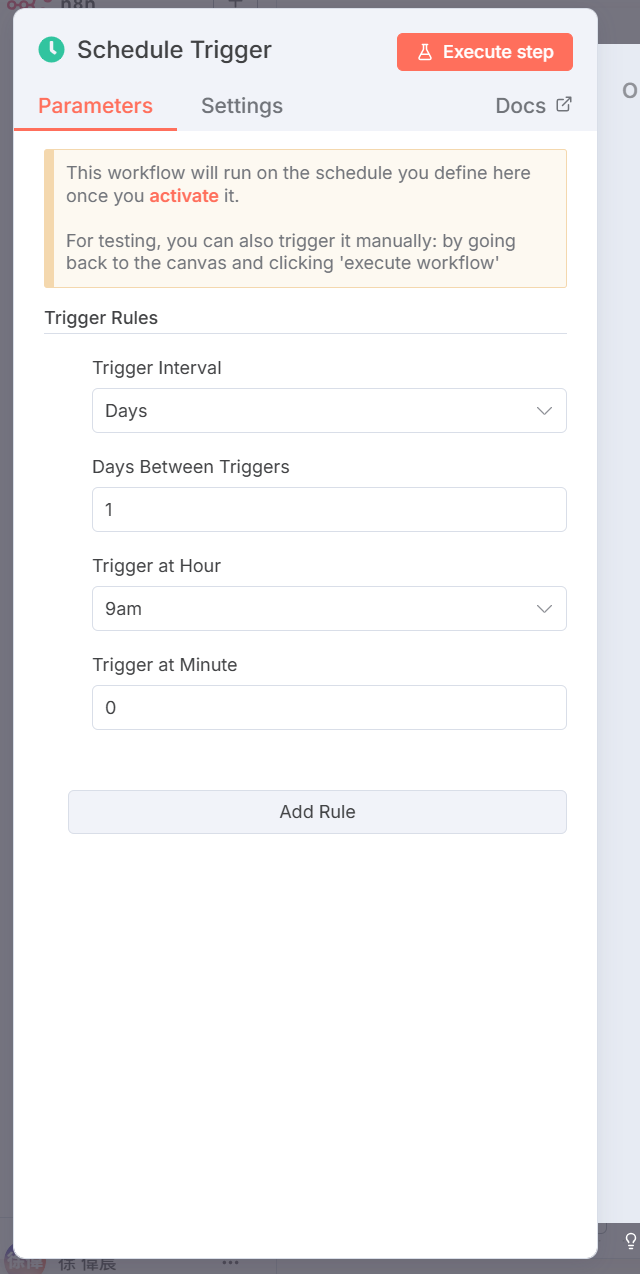
新增 Gmail Node → Send a message。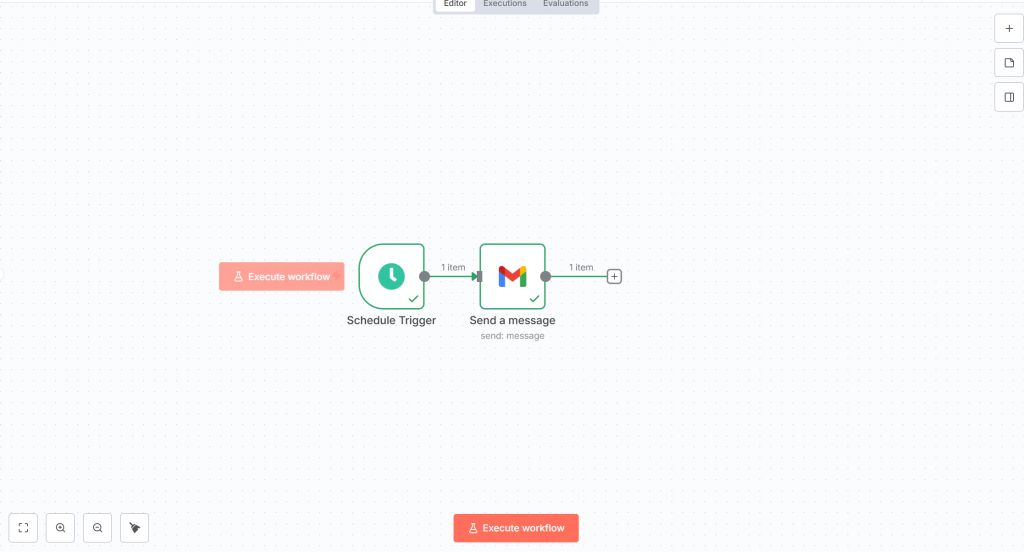
第一次使用時,要新增 Google 認證:
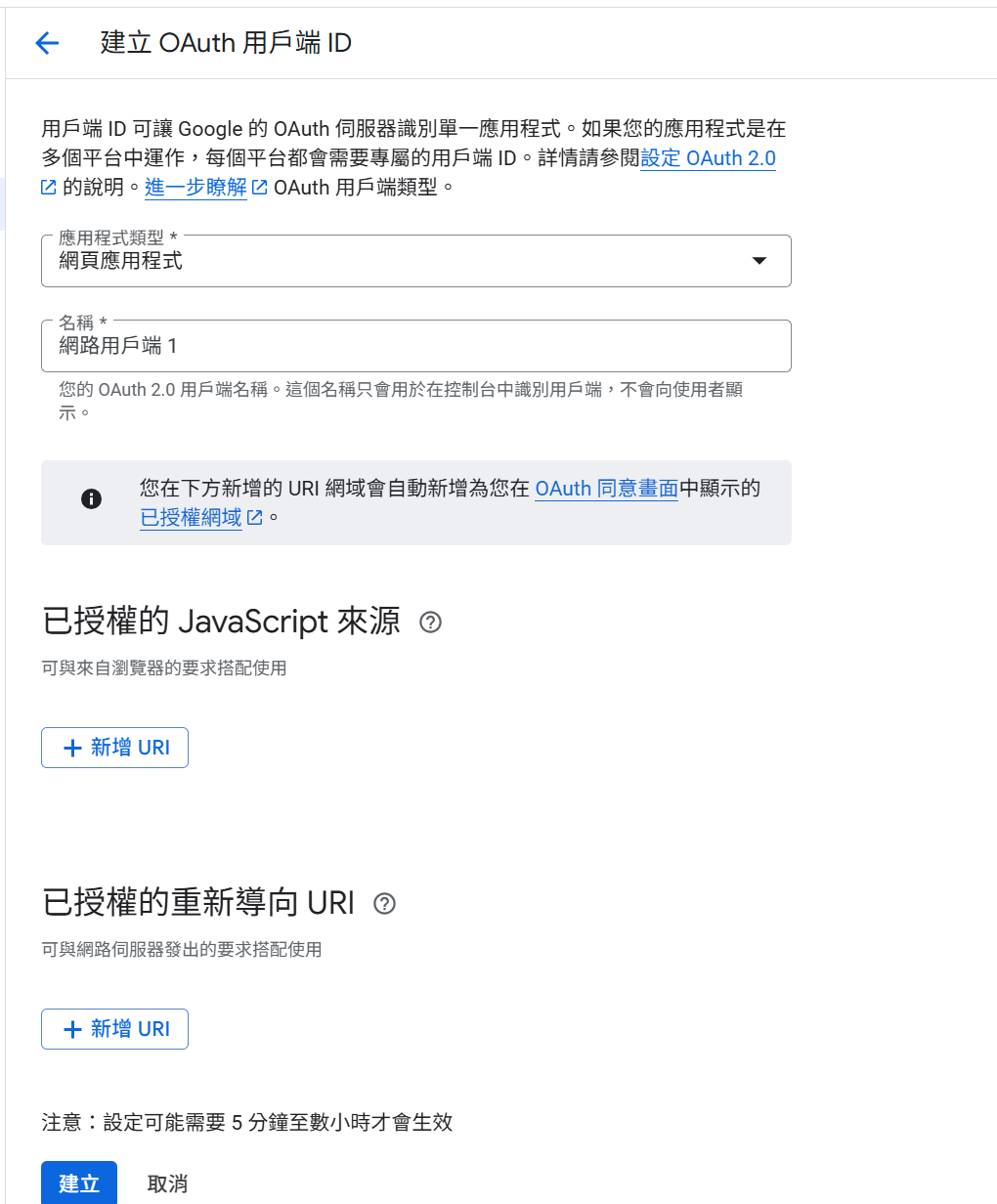
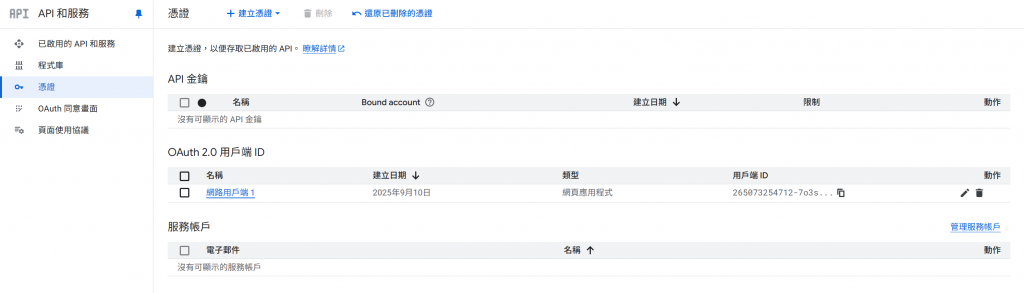
網路用戶端1,把下方圖片中的OAuth Redirect URL複製貼上至已授權的重新導向 URL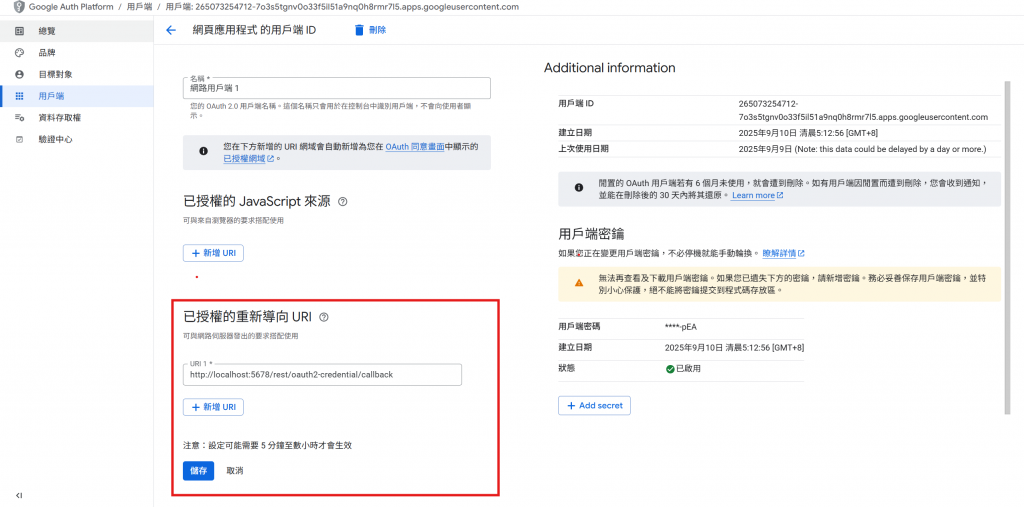
Client ID 和 Client Secret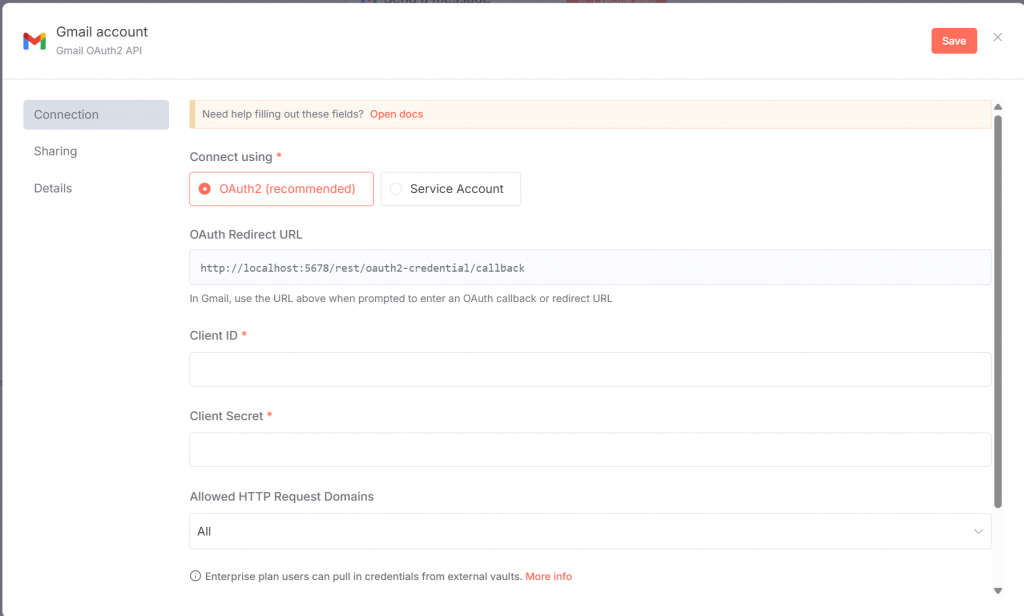
設定寄信內容:
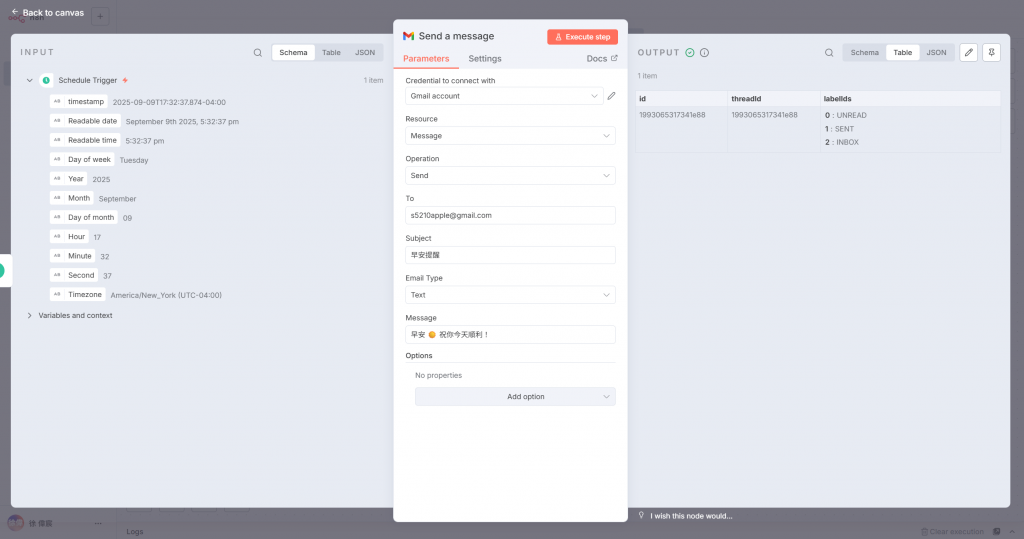
把 Schedule Trigger Node → Gmail Node 接起來。
按 Execute Workflow 測試:
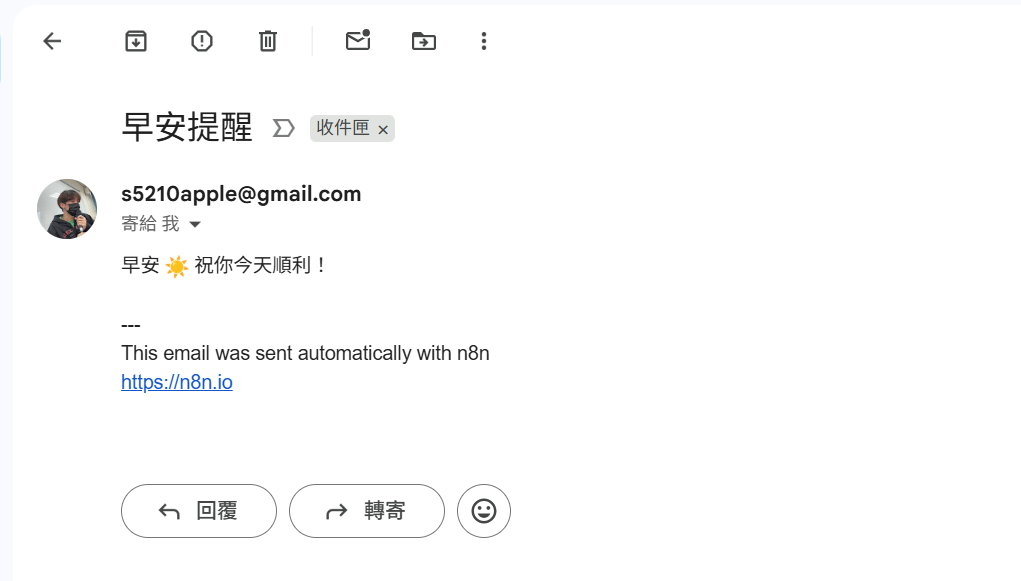
flowchart TD
A["Schedule Trigger (每天 9 點)"] --> B["Gmail Node (寄信到自己信箱)"]
每天 9 點,n8n 就會自動跑一次 Execution,寄出一封早安信。
今天我們透過 Gmail 實作,理解了 n8n 的三大核心概念:
這就是 n8n 的運作基礎!
👉 明天 Day 5,我們會深入學習 常見資料處理技巧(Function Node、IF、Merge),讓流程更有彈性。
